Tiedostojen lisääminen sallittujen luetteloon Dell Threat Defense -ohjelmassa
Summary: Tiedostoja voidaan lisätä Dell Threat Defensen sallittujen luetteloon näiden ohjeiden mukaisesti.
This article applies to
This article does not apply to
This article is not tied to any specific product.
Not all product versions are identified in this article.
Symptoms
Huomautus:
- Dell Threat Defensen ylläpito on päättynyt toukokuussa 2022. Dell ei enää päivitä tätä tuotetta ja sitä käsitteleviä artikkeleja. Lisätietoja on Dell Data Securityn tuotteen elinkaarikäytännössä (tuen päättyminen / käytöstä poistaminen). Jos sinulla on kysyttävää vaihtoehtoisista artikkelista, ota yhteys myyntitiimiin tai lähetä sähköpostia osoitteeseen endpointsecurity@dell.com.
- Lisätietoja nykyisistä tuotteista on sivulla Endpoint Security.
Dell Threat Defense -järjestelmänvalvoja voi halutessaan merkitä tiedostot turvallisiksi
- Estä kolmansien osapuolten ristiriidat.
- Ratkaise suorituskykyongelmat.
- Poista virheelliset tulokset.
Tässä artikkelissa käsitellään tiedostojen lisäämistä sallittujen luetteloon Dell Threat Defense -ohjelmassa.
Tuotteet, joita asia koskee:
Dell Threat Defense
Käyttöjärjestelmät, joita asia koskee:
Windows
Mac
Cause
Ei sovellettavissa
Resolution
Tiedoston merkitseminen turvalliseksi:
- Avaa Dell Threat Defense -hallintakonsoli selaimessa seuraavassa osoitteessa:
- Pohjois-Amerikka: https://dellthreatdefense.cylance.com/Login

- Eurooppa: https://dellthreatdefense-eu.cylance.com

- Tyynenmeren alueen Aasia: https://dellthreatdefense-au.cylance.com

- Pohjois-Amerikka: https://dellthreatdefense.cylance.com/Login
- Kirjaudu sisään Dell Threat Defense -hallintakonsoliin.
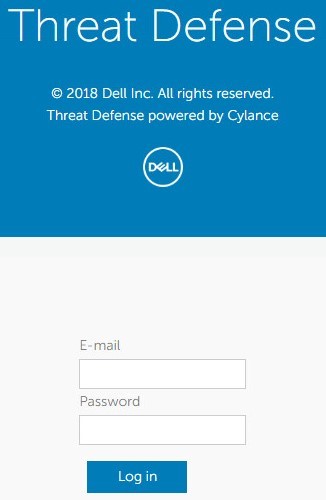
- Valitse konsolissa Settings-välilehti.

- Valitse asetuksissa Global List -välilehti.

- Valitse Safe-välilehti.

- Tiedostot voivat olla turvallisia seuraaville:
- Suoritettavat tiedostot
- Komentosarjat
Valitse asianmukainen tiedostotyyppi.

- Valitse Add File.

- Lisää tiedosto turvallisten luetteloon -valikossa:
- Kirjoita tiedoston SHA256.
- Voit myös lisätä tiedoston MD5:n.
- Voit myös lisätä tiedostonimen kohdassa File name.
- Valitse tiedostolle sopiva Category-luokitus.
- Kirjoita syy sallittujen luetteloon lisäämiselle kohtaan Reason.
- Valitse Submit.
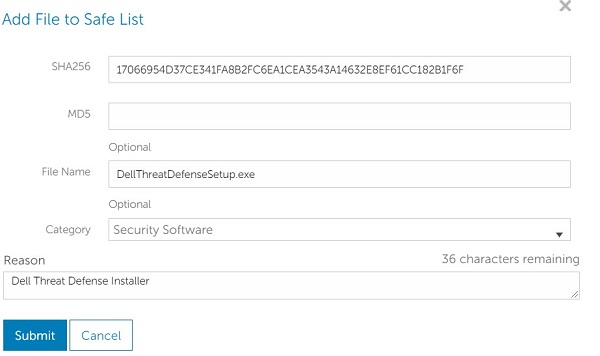
Huomautus:
- Lisätietoja on tiedoston SHA-256-hajautusarvon tunnistamisessa virusten ja haittaohjelmien torjuntasovelluksia varten.
- ympäristösi saattaa poiketa näyttökuvan esimerkeistä.
- Valitse Add Script.
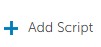
- Lisää komentosarja turvallisten luetteloon -valikossa:
- Kirjoita tiedoston SHA256.
- Voit myös lisätä tiedostonimen kohdassa File name.
- Kirjoita syy sallittujen luetteloon lisäämiselle kohtaan Reason.
- Valitse Submit.
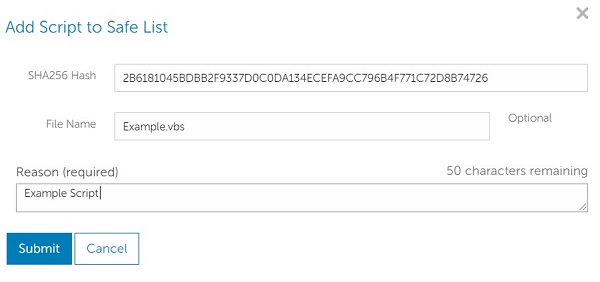
Huomautus:
- Lisätietoja on tiedoston SHA-256-hajautusarvon tunnistamisessa virusten ja haittaohjelmien torjuntasovelluksia varten.
- ympäristösi saattaa poiketa näyttökuvan esimerkeistä.
Jos haluat ottaa yhteyttä tukeen, katso luettelo Dell Data Securityn kansainvälisen tuen puhelinnumeroista.
TechDirectissä voit luoda teknisen tukipyynnön verkossa.
Lisätietoja ja resursseja on Dell Security Community Forum -keskustelufoorumilla.
Additional Information
Videos
Affected Products
Dell Threat DefenseArticle Properties
Article Number: 000129506
Article Type: Solution
Last Modified: 19 dec 2022
Version: 14
Find answers to your questions from other Dell users
Support Services
Check if your device is covered by Support Services.